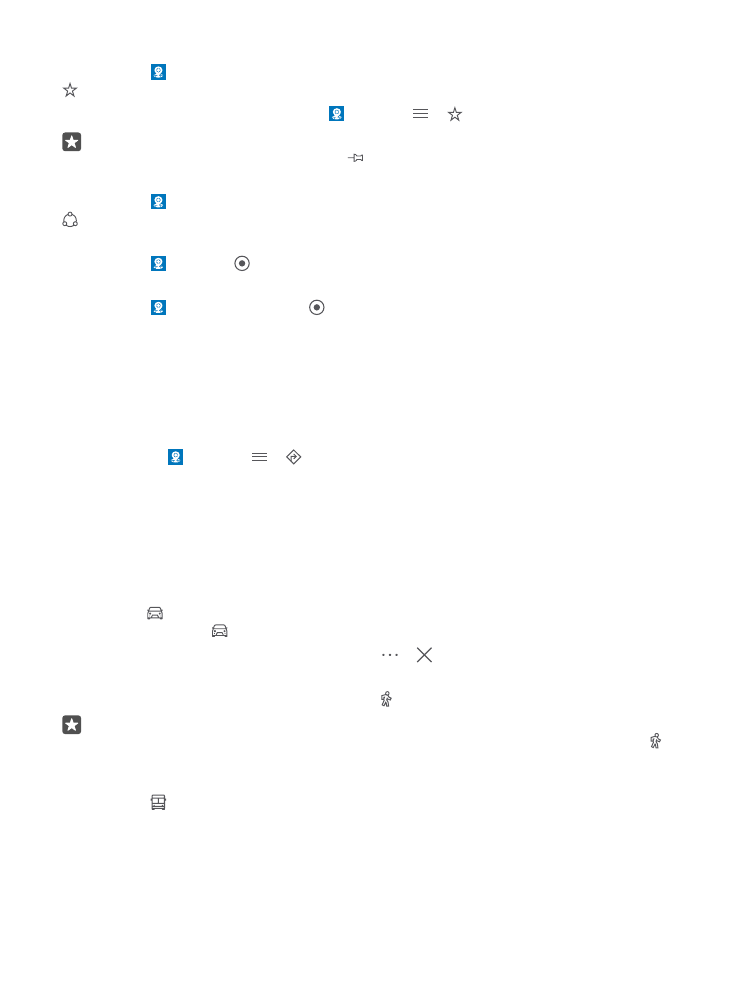
Obtenir l'itinéraire vers un lieu
Obtenez un itinéraire, que vous marchiez, que vous circuliez en voiture ou que vous
empruntiez les transports publics. Sélectionnez votre position actuelle ou n'importe quel autre
lieu comme point de départ.
1. Appuyez sur Cartes > > Itinéraires.
2. Si vous ne souhaitez pas que le point de départ soit votre position actuelle, appuyez sur la
barre de recherche, puis recherchez un point de départ.
3. Appuyez sur la seconde barre de recherche et recherchez une destination.
L'itinéraire apparaît sur la carte ainsi que sa durée estimée. Pour afficher l'itinéraire détaillé,
appuyez sur les informations.
Utiliser la navigation avec guidage vocal pendant la conduite
Après avoir réglé votre destination (utilisez votre position actuelle comme point de départ),
appuyez sur et à côté de l'itinéraire que vous souhaitez emprunter (il peut y avoir plusieurs
options), appuyez sur Atteindre.
Pour fermer l'écran de navigation, appuyez sur > Quitter.
Obtenir un itinéraire piéton
Après création de votre itinéraire, appuyez sur .
Conseil : Vous pouvez aussi écouter les itinéraires par guidage vocal pour ne pas devoir
regarder l'écran du téléphone en permanence. À côté de l'itinéraire, appuyez sur
Atteindre.
Obtenir un itinéraire en transports publics
Appuyez sur , puis créez votre itinéraire.
Des informations relatives aux transports en commun sont disponible pour certaines villes
dans le monde.
© 2016 Microsoft Mobile. Tous droits réservés.
99
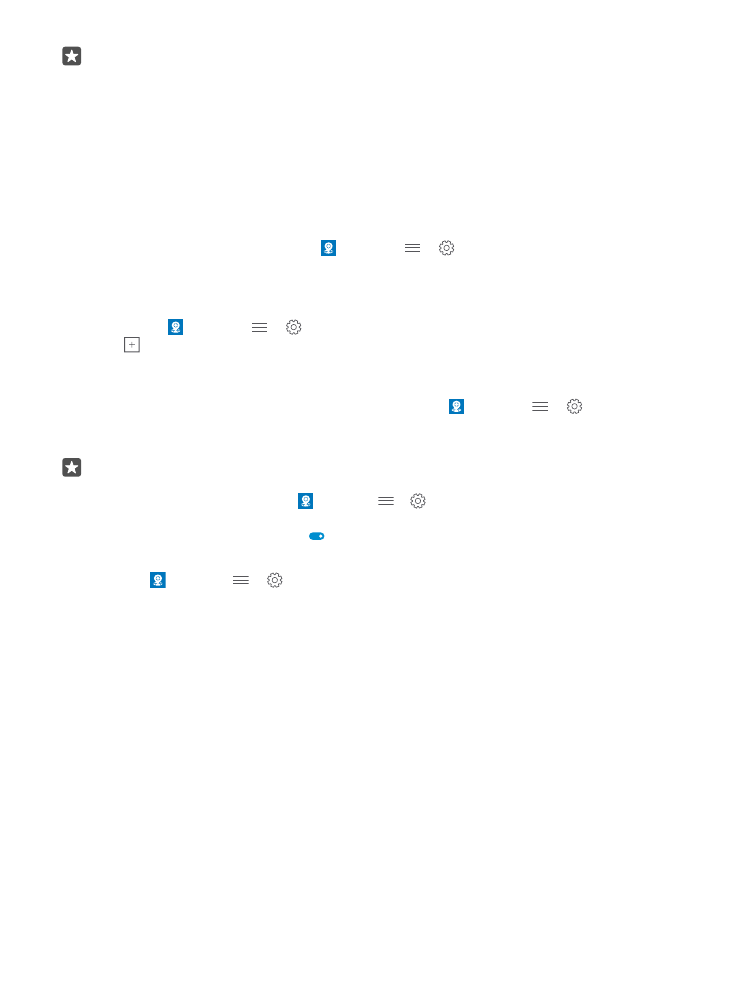
Conseil : Vous pouvez choisir à quel moment vous souhaitez commencer votre trajet et
sélectionner le type d'itinéraire à emprunter. Avant de créer votre itinéraire, appuyez sur
Options, puis sélectionnez les options les plus appropriées à votre voyage.